Перенести контакты с Android на Android: пошаговая инструкция, особенности и рекомендации
При покупке нового мобильного телефона большинство пользователей сталкиваются с проблемой переноса контактов на новый девайс с операционной системой «Андроид».
Разнообразие способов
Перенести контакты с Android на Android довольно просто. Сейчас существует множество способов, которые помогут вам за несколько минут переместить данные на новое мобильное устройство. Давайте рассмотрим самые распространенные способы того, как перенести контакты с Android на Android.
С помощью программы MOBILedit
Чтобы использовать этот способ, вам понадобятся ПК, старый мобильный телефон, шнур USB и, конечно, вспомогательная программа.
Сначала скачайте программу на свой компьютер. Она находится в архиве, который нужно распаковать, затем начать установку. По завершении перейдите в папку Crack и скопируйте все файлы, которые в ней находятся. Далее заходим в папку с утилитой и вставляем все файлы.
После завершения установки приложение предложит установить драйвера для Android-устройства. Если у вас их нет, то вы должны согласиться с этим. В новом окне выбираем производителя мобильного устройства и нажимаем на кнопку «Установить».
Итак, если у вас все установлено, то можно переходить к нужному процессу. Запускаем программу и нажимаем на кнопку Phone — Cable connection. После этого подключаем девайс к компьютеру.
На своем мобильном устройстве вы должны выбрать тип подключения. Вам необходимо поставить PC Sync. После этого нужно нажать на кнопку «Отладка по USB». Как это сделать? Переходим к настройкам вашего смартфона, находим вкладку «Параметры разработчиков» и кликаем по ней, выбираем пункт «Отладка по USB».
Этот способ подходит для смартфонов с операционной системой Android более новых версий. Владельцам более старых смартфонов необходимо зайти в настройки и перейти во вкладку «Система». После этого нужно нажать на кнопку «Информация об устройстве» и перейти к пункту «Номер сборки». В новом окне следует выбрать подпункт «Отладка по USB».
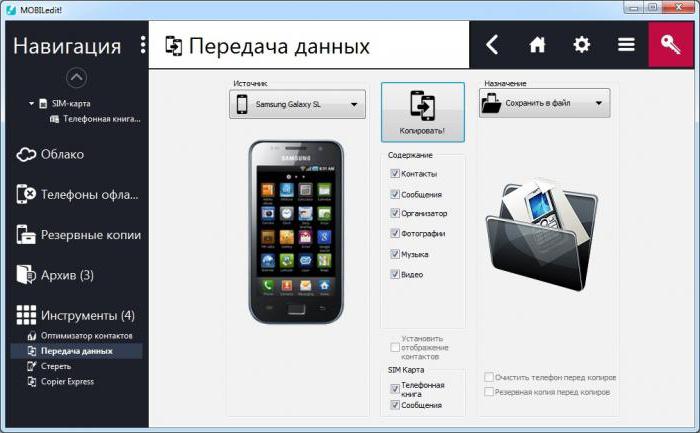
Возвращаемся к компьютеру. В левой части экрана переходим на вкладку Phonebook и нажимаем на кнопку «Экспорт». Выбираем файл с расширением .csv и место на жестком диске, где он будет храниться.
Отлично, необходимые данные сохранились на компьютере. Теперь нужно разобраться, как перенести контакты с Windows на Android. Это можно сделать при помощи USB-кабеля, Wi-Fi или Bluetooth. Подключаем мобильное устройство любым из способов и переходим во вкладку «Импорт». Осталось только выбрать нужный файл и подтвердить свои действия. Через несколько секунд данные загрузятся, и вы сможете увидеть свои контакты на новом девайсе.
При помощи Google Drive
Если у вас есть доступ к интернету, то можно перенести контакты с Android на Android с помощью сервисов Google. Как это сделать? Необходимо синхронизировать эти сервисы со своей телефонной книгой. Это очень удобно, так как вы сможете изменить список контактов даже тогда, когда телефона не будет рядом.
Заходим в Gmail, если у вас нет аккаунта Google, то необходимо создать его. После входа в почту необходимо поставить вместо пункта Gmail, который находится в левом верхнем углу, вкладку «Контакты». Далее нужно импортировать базу в телефонную книгу, для этого следует выбрать соответствующий пункт в новом окне.
После подключения вашего мобильного телефона к интернету телефонная книга обновится. Этот способ можно использовать тем, кто хочет перенести контакты с Iphone на Android или Windows Phone.
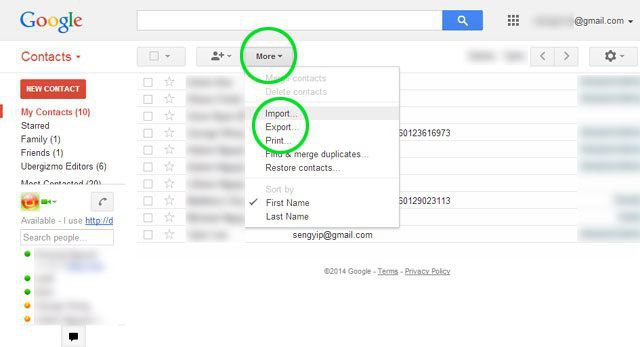
При помощи Bluetooth
Если вы не можете воспользоваться компьютером, то необходимо искать альтернативные способы того, как перенести контакты с телефона на телефон Android. Даже если у вас нет возможности подключиться к интернету и вы не хотите вытаскивать SIM-карту, можно переместить данные через Bluetooth. Чтобы перенести контакты с Android на Android, необходимо:
- включить Bluetooth на мобильных устройствах;
- в настройках нужно перейти к пункту Bluetooth и нажать на кнопку «Видим для других устройств»;
- после этого следует выполнить сопряжение двух девайсов (для этого в настройках переходим к пункту Bluetooth и нажимаем на кнопку "Поиск устройств", выберите нужный девайс и нажмите на него, соединение необходимо будет подтвердить, для этого следует ввести на устройствах одинаковые пароли);
- теперь можно переходить к телефонной книге и выделять номера, которые необходимо переместить, нажимаем на кнопку «Передать» и выбираем пункт «По Bluetooth».
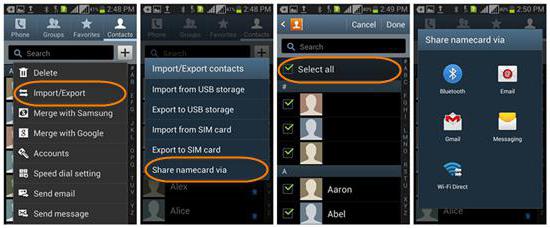
При помощи карты памяти
Это, наверное, самый простой способ перенести контакты с Iphone на Android, или с Windows Phone, или с Android. К сожалению, он подойдет не всем, так как некоторые телефоны не поддерживают данную функцию. Как переместить контакты со старого телефона?
Сначала необходимо подключить карту памяти в старое мобильно устройство. Переходим в телефонную книгу и выбираем номера, которые нужно переместить. Нажимаем на кнопку «Сохранить на SD-карту». Переставляем карту памяти в новый девайс. Далее переходим в телефонную книгу и выгружаем номера, нажав на кнопку «Экспорт контактов на SIM-карту»
На этом все. Все контакты перемещены на новое мобильное устройство.
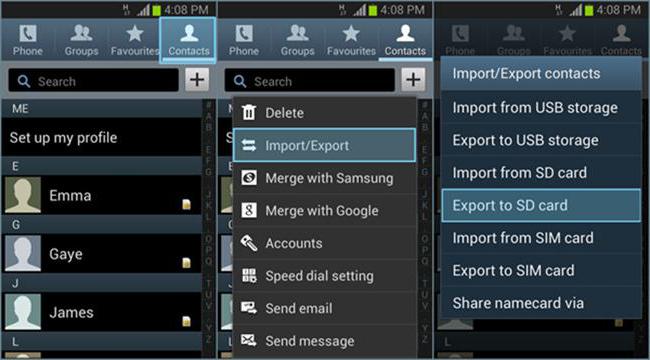
При помощи SIM-карты
Этот способ уже устарел, так как новые технологии позволяют более комфортным образом переместить свои контакты на другое устройство. Если в вашем телефоне нет Bluetooth или нельзя воспользоваться способом перемещения контактов через карту памяти, нет Wi-Fi и нет возможности воспользоваться компьютером, то можно применить этот способ.
Почему его уже не используют? Это связано с тем, что на SIM-карту можно перемещать фиксированное количество номеров, есть некоторые ограничения по количеству символов в имени контакта. Это и вызвало спрос на другие способы перемещения.
Но все-таки этот способ существует и используется. Давайте рассмотрим, как перенести контакты с Windows Phone на Android, или с Android, или с Iphone:
- вставляем SIM-карту в старый телефон;
- переходим в телефонную книгу и копируем необходимые контакты, нажав на кнопку «Импорт на SIM-карту»;
- после этого переставляем карту в новый девайс.
Контакты можно не перемещать на другой телефон. Они появятся в телефонной книге автоматически после того, как вы поставить SIM-карту и перезагрузите устройство. Если вы хотите сохранить данные в память гаджета, то необходимо перейти в телефонную книгу и нажать на кнопку «Экспорт в память телефона».
Если количество контактов превысило допустимое значение, то необходимо проделать данную операцию несколько раз.
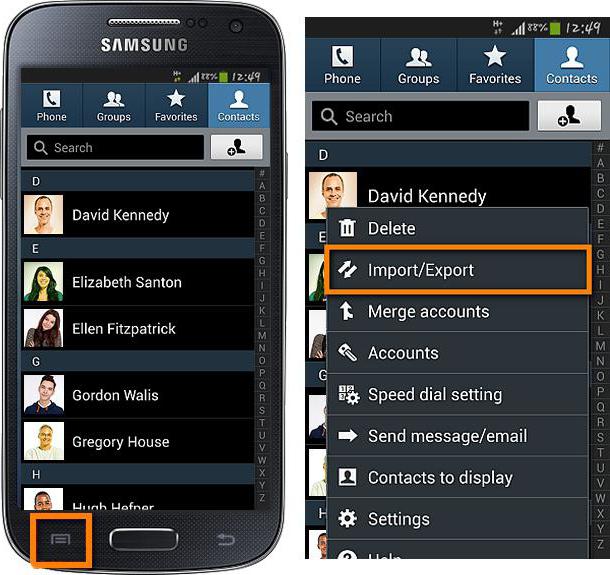
Другие способы переноса контактов
Каждый крупный производитель мобильных телефонов имеет собственное программное обеспечение. Одно из таких помогает облегчить работу с данными. Как перенести контакты с Nokia на Android, с LG или устройств других крупных производителей? В мобильных телефонах этих компаний есть стандартные приложения (Nokia Suite, LG PC Suite и другие), которые работают с файлами форматов .vcf и .csv. Если вам необходимо переместить контакты на разные телефоны одной марки, то будет целесообразно использовать эти приложения.
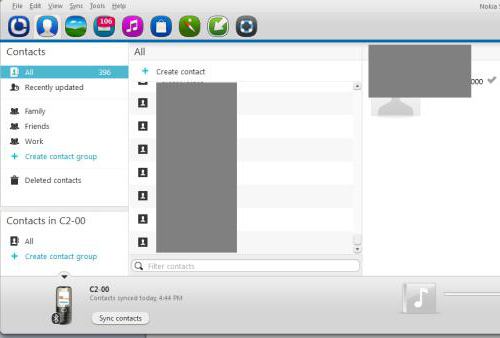
Вывод
Как вы могли заметить, перенести контакты с Windows Phone на Android, или с Android, или с Iphone довольно просто. Существует множество различных способов, с помощью которых можно переместить свои контакты на разные устройства. Вы можете выбрать тот, который больше понравится. Единственная проблема — для каждого конкретного способа необходимо использовать дополнительные устройства. В крайнем случае можно перенести контакты с помощью обычной SIM-карты. Если у вас есть возможность использовать другие методы, то самый быстрый и удобный — перенос контактов с помощью карты памяти. Если немного потрудиться, то можно использовать Google Drive, чтобы сохранить и быстро изменять контакты с любого устройства.
Похожие статьи
- Перенос данных с «Андроид» на «Андроид»: способы, инструкции
- Программа. Как перенести контакты с "Андроид" на компьютер?
- Как перенести контакты с «Нокиа» на «Андроид»? Инструкция
- Где на «Андроиде» хранятся контакты. Работа с контактами
- Лучшие программы для синхронизации телефона с компьютером
- Как на айфоне скопировать контакты на сим: советы и рекомендации
- Как перенести контакты с телефона на компьютер: несколько универсальных методов
